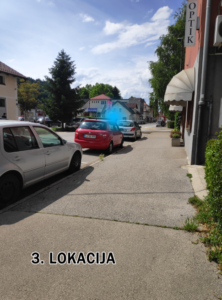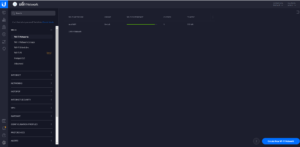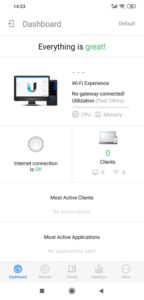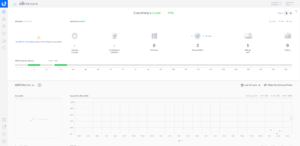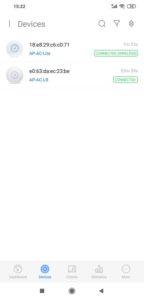Mesh sistem ameriškega podjetja Ubiquiti imenovan UniFi, je snovan za manjša podjetja ter domača okolja. Za preizkus delovanja njihovega Mesh sistema, smo na test prejeli UniFi® AP AC LR ter UniFi® AP AC LITE dostopni točki. Po izgledu se dostopni točki razlikujeta le po sami velikosti, zato lahko posledično predvidevamo, da je sama moč signala pri LR dostopni točki precej večja. Obe dostopni točki sta sicer zasnovani za notranjo uporabo, a sami smo med drugim preizkusili tudi zunanji domet.
Namestitev in vzpostavitev sistema
UniFi se od preostalih namestitev razlikuje predvsem po tem, da moramo za pregledno beleženje naprav v našem celotnem Mesh sistemu ustvariti t. i. “kontroler”. S kreiranjem računa na njihovi uradni UniFi strani tako določimo ime, geslo in vse potrebne podatke, ki jih lahko nato uporabimo v mobilni aplikaciji, kjer naš ustvarjeni kontroler na osebnem računalniku povežemo s samo aplikacijo. Naprave je sicer možno ločeno vzpostaviti brez kreiranja kontrolerja, a naprave med seboj ne bodo povezane, zato je ta funkcija uporabna le, če uporabljamo le eno samo dostopno točko, ki deluje kot WiFi usmerjevalnik.
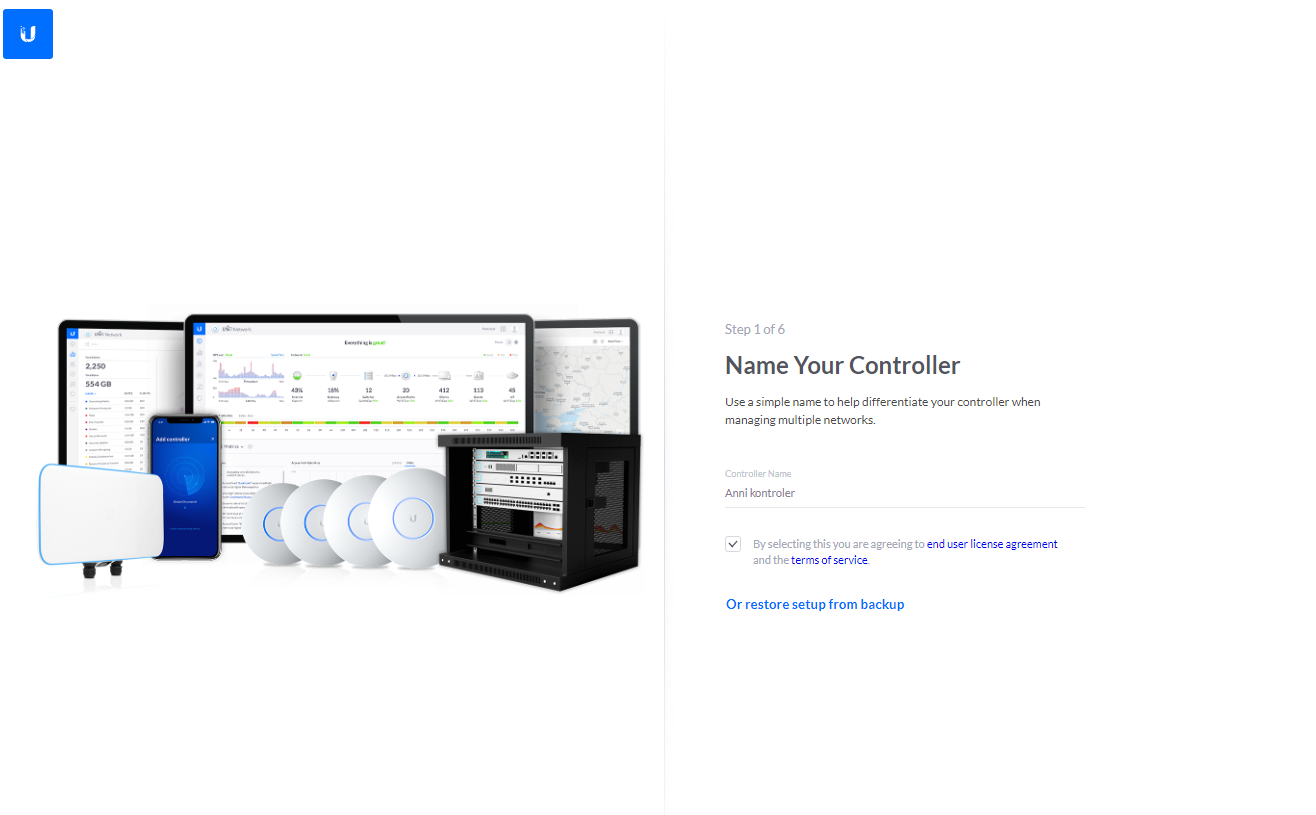
Dodajanje novih naprav
Nove dostopne točke lahko po uspešnem kreiranju brezžičnega omrežja enostavno dodajamo in s tem razširimo naš sistem. Če bomo signal širili preko žične povezave, bo kontroler ob zaznavanju nove naprave najprej ponudil posodobitev programske opreme. Ta je nujna za delovanje, saj lahko v nasprotnem primeru prihaja do samih težav s povezavo. Če bomo dostopno točko priklopili brezžično, ta s prva ne bo imela dostopa do internetne povezave kar pomeni, da nam Ubiquiti ne bo ponudil posodobitve programske opreme. To opombo si je vredno zapomniti, saj smo v našem preizkusu naprav naleteli prav na to težavo ter jo odpravili šele, ko smo dostopno točko povezali v samo omrežje (žično). Če opcije za žično dodajanje nove dostopne točke nikakor nimate, sicer Ubiquiti omogoča tudi ročno posodobitev programske opreme, vendar bo ta mogoče za malce nevešče uporabnike malo težja.
Vseeno se naprave sicer najdejo brez samih problemov in celo najhitreje vzpostavijo komunikacijo med seboj. Vredno je tudi omeniti, da moramo na brezžični dostopni točki omogočiti funkcijo “Allow meshing to another access point), saj drugače Mesh dostopna točka ne bo delovala kot mora.
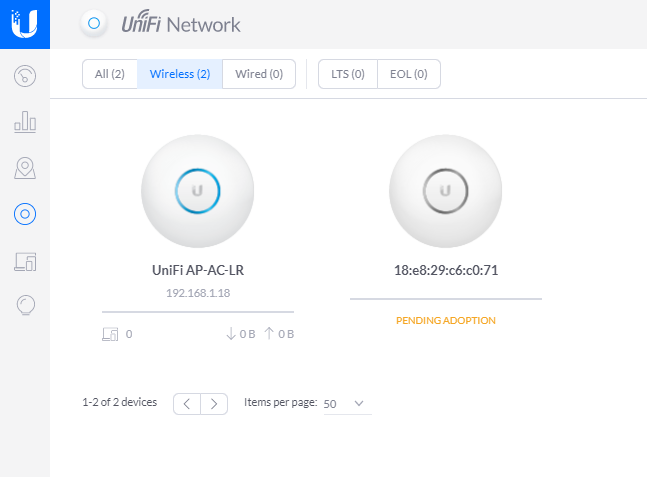
Testiranje hitrosti
Tudi pri UniFi Mesh sistemu smo uporabili zelo podobne lokacije, a povsem enakih zaradi slabšega signala nismo mogli. Zunanji domet je precej krajši, malenkost težav pa smo imeli tudi pri preklapljanju med samimi dostopnimi točkami, saj Mesh sistem včasih ni zaznaval najboljšega signala oz. ga je preklopil šele ko smo WiFi povezavo prekinili ter ponovno vzpostavili. Kar se tiče stabilnosti povezave, pri tem nismo imeli večjih težav, a je za popolnoma delujočo in zadovoljivo povezavo potrebnih vsaj 3-4 dostopnih točk.


*internetna hitrost 500 mbps/100 mbps
| Download/Upload | Neposredna bližina | 1. lokacija | 2. lokacija | 3. lokacija | Drugo nadstropje |
| Hitrost (mps) | 270/70 | 30/30 | Izgubi signal | Izgubi signal | 174/109 |
Preostale nastavitve ter aplikacija
Tudi Ubiquiti ponuja vrsto različnih konfiguracij, a je konfiguriranje vseeno bolj priporočljivo na samem računalniku kot v aplikaciji. Za naše pojme, je aplikacija kar malce nepregledna in veliko funkcij težko najdeš. Kar nekajkrat smo morali pogledati v navodila, saj nas aplikacija ne vodi najbolje in bi lahko komu povzročila kar nekaj preglavic. Spletna stran je v nasprotnem primeru zelo pregledna, lepo izpopolnjena ter lahka za upravljanje. Osnovne funkcije so povsem vidne in z njimi nismo imeli večjih težav.
*klik na sliko za polno kvaliteto
Kaj je v paketu ?
PoE adapter
Ubiquiti AP AC Lite / LR dostopna točka
Kovinski nastavek za stensko montažo
Vijaki za montažo
Navodila za uporabo
*Ethernet (LAN,RJ-45) kabel ni priložen!